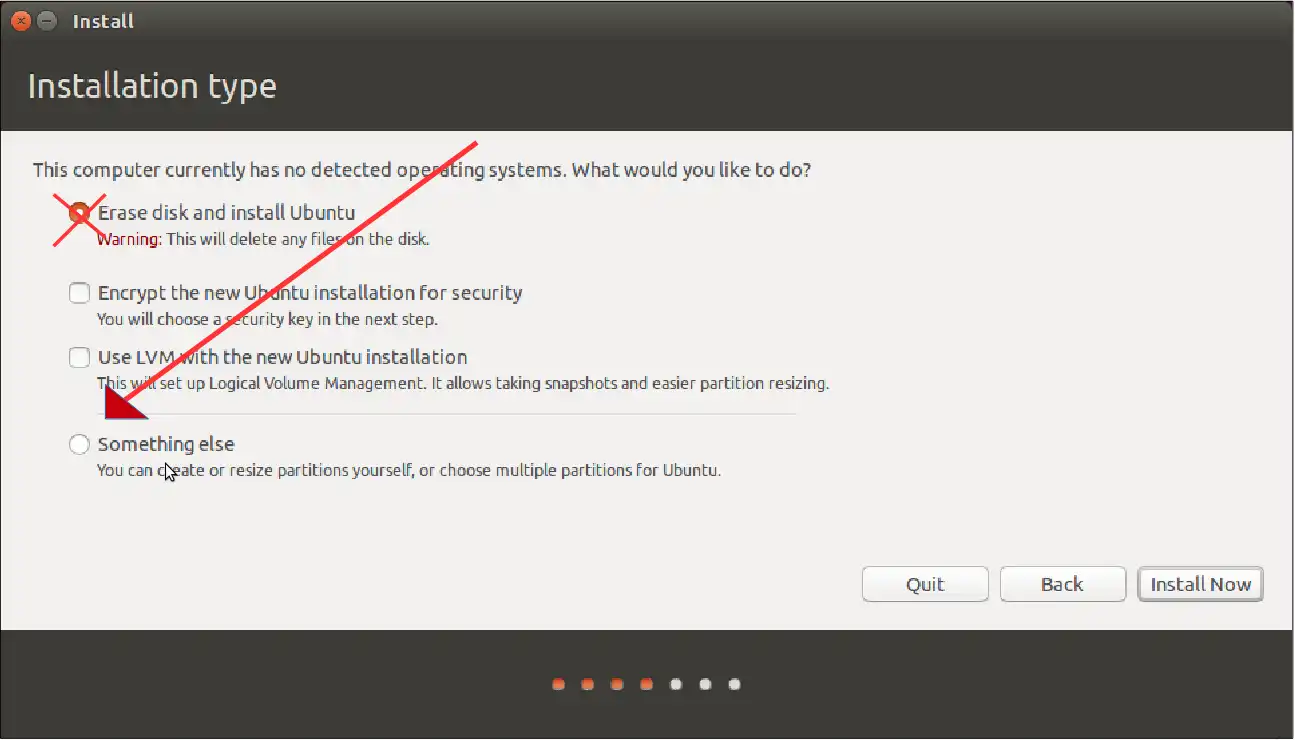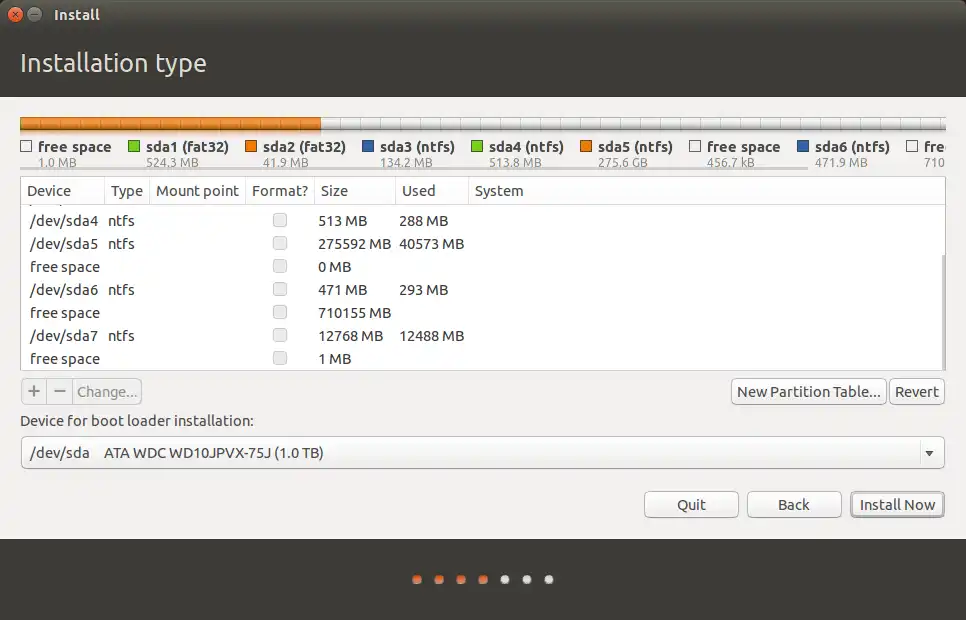我对Linux完全是新手。我想知道如何在预装的Windows 8+操作系统旁边安装Ubuntu。
我应该使用Wubi还是通过Live USB/DVD来进行安装?
我需要采取哪些步骤才能正确安装Ubuntu?
我对Linux完全是新手。我想知道如何在预装的Windows 8+操作系统旁边安装Ubuntu。
我应该使用Wubi还是通过Live USB/DVD来进行安装?
我需要采取哪些步骤才能正确安装Ubuntu?
在解释如何进行操作之前,我想明确一点,我已经尝试过许多安装Ubuntu的方法,包括旧于15.04版本(或其他任何发行版)的方式,在Windows 8或Windows 10中安装。但都没有成功。微软Windows对所有Linux发行版都造成了很大的困扰。如果你有预装的Windows 8系统,你可能永远无法以正常方式(LiveCD/LiveUSB)或Wubi方式安装Ubuntu或任何其他操作系统。这是因为Windows 8引入了几个新功能,其中两个是:
此外,我想提到一些关于Secure Boot的事情,取自UEFI Wiki。
SecureBoot
“Secure Boot”是一项新的UEFI功能,于2012年与预装Windows 8的计算机一同出现。Ubuntu从12.10 64位版本(请参阅本文)和12.04.2 64位版本开始支持此功能,但由于支持该功能的个人电脑直到2012年底才普及开来,因此尚未广泛测试,所以在Secure Boot下启动Ubuntu可能会遇到问题。 重要提示:如果您发现了错误,请向Ubuntu的shim软件包提交错误报告,最好使用以下命令:ubuntu-bug shim
在固件中禁用SecureBoot并不是在Windows 8机器上安装Ubuntu的必要条件。Ubuntu 12.04.2和12.10都兼容SecureBoot。任何在固件中预装了推荐的Microsoft第三方市场密钥的机器都能够在SecureBoot下引导Ubuntu。如果有任何问题,请为shim软件包提交一个launchpad bug。
我还想通知大家,我这周测试了15.04,并取得了很好的结果。在12台笔记本电脑(4台东芝、3台惠普和5台联想)中,预装了Windows 8.1,在所有情况下,Ubuntu都能正确检测到Windows引导管理器,并提供了与Windows 8.1并行安装的选项(实际上显示为与Windows引导管理器并行安装),并解决了之前Ubuntu版本中出现的任何问题。在这些情况下,我基本上不需要做其他任何事情。这是在启用了安全启动且启用了EFI的引导系统上完成的。我还测试了4台Windows 10电脑,它们与15.10和16.04完美兼容。
这并不意味着在你的情况下它会完美地工作,只是意味着在我的情况下,我有一个百分之百完美的Ubuntu安装。再说一遍,使用15.04(也是在15.10和16.04上。所有情况都是64位)。我甚至与像来自Softpedia的Marius Nestor这样的用户进行了交流,他实际上必须禁用安全启动才能使安装工作,所以应该注意,即使我目前对安全启动有良好的体验,你可能没有。当其他一切失效时,请牢记这一点(我们要感谢Marius的出色贡献)。无论如何,我会将错误报告发送到上面提供的链接。True - 表示您的系统启用了安全引导。
False - 表示您的系统禁用了安全引导。
此平台不支持该命令 - 表示您的系统不支持安全引导,很可能您不需要此指南。您可以通过插入LiveCD或LiveUSB并按照安装流程进行简单地安装Ubuntu。
如果您已经将其启用并完成了必要的分区,则我们可以继续进行本指南。在进入Windows 8后,我们转到关机选项,同时按住SHIFT键,然后点击重新启动。
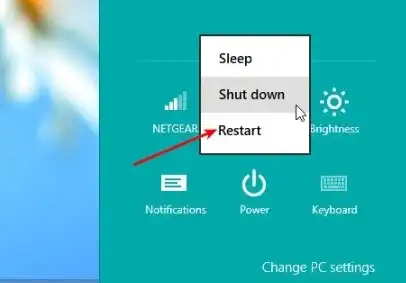
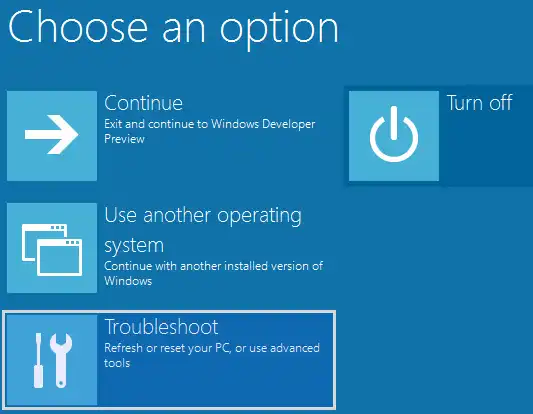
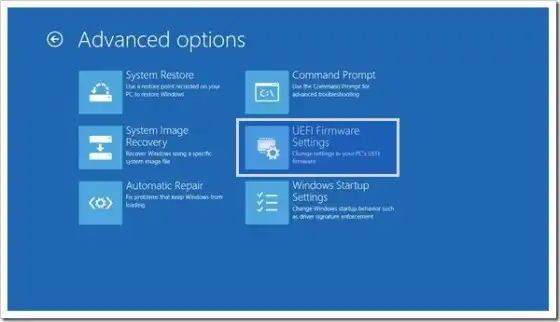
An Ubuntu installed in EFI mode can be detected the following way:
its /etc/fstab file contains an EFI partition (mount point: /boot/efi)
it uses the grub-efi bootloader (not grub-pc)
from the installed Ubuntu, open a terminal (Ctrl+Alt+T) then type the following command:
[ -d /sys/firmware/efi ] && echo "Installed in EFI mode" || echo "Installed in Legacy mode"
所以,如果你有任何双启动的问题,这可能是问题所在。请阅读Ubuntu UEFI指南,因为它涵盖了解决双启动问题和将Ubuntu转换为传统或EFI模式的各种方法。我已经与一些Ask Ubuntu成员进行了测试,并得到了他们的帮助,除此之外还提供了两台笔记本电脑供我测试。这应该能解决与Windows 8 + Ubuntu相关的任何双启动问题,但我再次鼓励有问题的人(无论是旧问题还是新问题)按照上述提到的方式提交错误报告。Ubuntu开发人员正在努力提供一个易于安装的解决方案,以适用于所有情况,这是其中的首要任务。
继续阅读指南,在其他支持禁用UEFI的主板上,这将完全消除UEFI和安全启动,并以正常BIOS的方式启动,如果你发现这是你想要的方式(拥有一个没有UEFI的计算机并且不会遇到与此相关的任何问题),那么,请务必这样做。我个人测试过Intel DZ68DB,并进行了两种情况的研究。请记住,这样做几乎会使双启动过程无法工作,你将只能得到一个要么以UEFI启动Windows,要么以传统方式启动Ubuntu的系统。
请记住,除了选择启动顺序以确保在重新启动后可以从CDROM、DVDROM或USB驱动器引导到您的Live Ubuntu镜像之外,还要考虑以下几点:计算机直接启动Windows
这是一个常见问题,如果您没有看到GRUB菜单,重新安装或修复GRUB将无法解决问题
每个BIOS/EFI系统都不同,可能会显示以下其中一张图片:
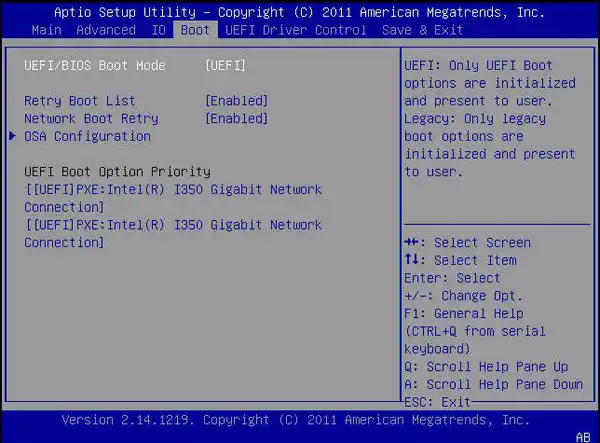
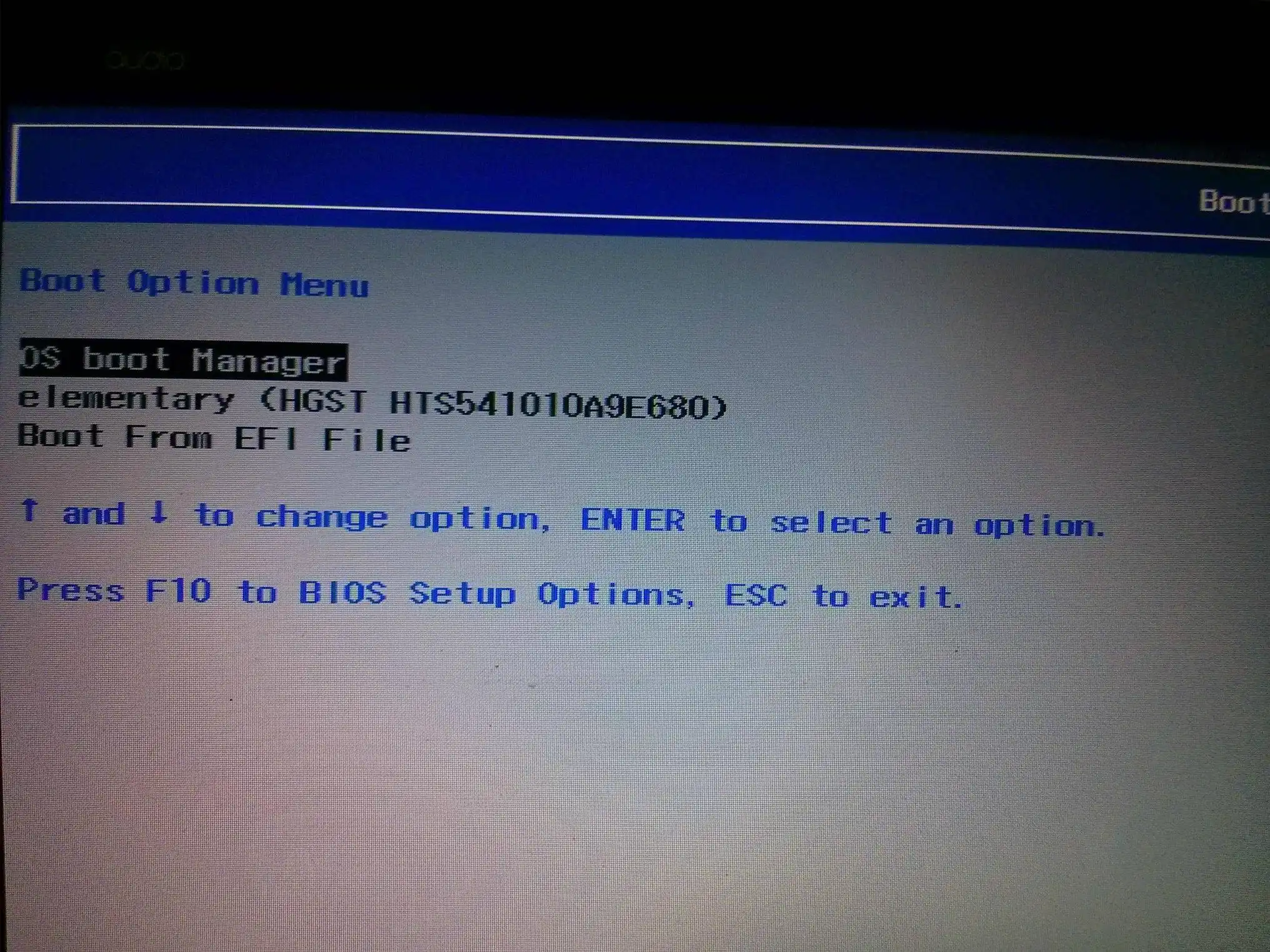
bcdedit /set {bootmgr} path \EFI\ubuntu\shimx64.efi
安装选项中缺少“并行安装”选项。如何使用“其他方式”在Windows旁边安装Ubuntu?
如何在启用UEFI的Windows 8旁边安装Ubuntu?
如何在安装过程中使用手动分区?
修复引导问题
安装完成后,如果发现无法启动Windows 8,只能启动Ubuntu,请不要担心。在Ubuntu中启动后,通过打开终端并输入以下命令来安装Boot-Repair:
sudo add-apt-repository ppa:yannubuntu/boot-repair
sudo apt-get update
sudo apt-get install boot-repair
boot-repair
引导修复会提到我们遇到了一些GRUB错误,我们有一个EFI系统,以及Ubuntu非常好用。因为Ubuntu非常好用(如果Ubuntu不好用的话就没法工作了!^^),只需点击应用,引导修复会解决所有问题。现在重新启动,你应该能够看到Windows 8和Ubuntu并排。
对于罕见的引导问题、分区问题或在新主板上使用旧硬盘的情况,你可以尝试FixParts,它可以解决分区错位和其他分区类型的问题。
如果你遇到以下任何问题:
在关闭Windows 8后,从Ubuntu复制到Windows 8时丢失数据。boot-repair并按照以下说明进行操作:https://help.ubuntu.com/community/Boot-Repair - geneorama你可以像在Windows 7中一样做,尽管我不确定是否建议使用图形化启动菜单(原因在最后)。
首先一些事情:
对于那些拥有Linux和Windows双系统配置的人来说,通常的设置是默认使用Linux引导加载程序,并在其中添加一个Windows操作系统的条目。这样做的作用是加载Linux引导加载程序,如果要加载Windows,则链式加载到Windows引导加载程序,然后启动Windows。
由于通常只安装了一个Windows,Windows引导加载程序的菜单选择器从不出现,给人的印象是你在Linux引导加载程序中添加的条目实际上是加载Windows。
相反的情况也是可能的,尽管在Linux用户中并不常见。例如,我的主引导加载程序是Windows的引导加载程序,然后链式加载到Linux引导加载程序以启动Linux;我已经配置了Linux引导加载程序几乎不可见,并立即加载。
如何在Windows引导加载程序中添加Linux条目:
这实际上取决于你先安装什么,后安装什么,我相信互联网上有一些指南可以详细解释如何设置双系统或多系统环境的过程。所以我将简要介绍两种不同的设置:
当你首先安装Windows时:在这种情况下,当你安装Linux发行版时,如果它允许你直接将引导加载程序安装在分区中而不是硬盘的主引导记录(MBR)中,请这样做。重新启动后,你会发现你启动Windows的方式就像根本没有安装Linux一样,之后按照下面描述的先安装Linux的情景进行操作。创建Ubuntu的LiveDVD或LiveUSB(>=12.04.2)仅支持64位。
在您的BIOS中,禁用QuickBoot/FastBoot和Intel Smart Response Technology (SRT)。如果您使用的是Windows8,还要禁用FastStartup。
使用LiveDVD或LiveUSB启动您的PC,并选择“尝试Ubuntu”。如果出现安全启动或签名错误,您可能希望禁用SecureBoot,然后重试启动磁盘。
按照通常的方式从Live CD/DVD或Live USB安装Ubuntu,然后重新启动PC。
如果PC无法加载Ubuntu(例如加载Windows,如Bug #1050940中所示),或者GRUB 2菜单中的Windows条目无法启动Windows(请参阅Bug #1024383),请再次使用Live CD/DVD或Live USB启动PC并选择“尝试Ubuntu”。当加载了live会话后,运行Boot-Repair(详细信息请参见链接)。当Boot-Repair加载时,点击“推荐修复”按钮,并将出现的URL(paste.ubuntu.com/XXXXXX/)写在纸上。然后重新启动电脑。
这应该解决大多数启动问题。如果这不能解决您的启动问题,请在此论坛中创建一个新的主题,描述您的问题并指示您在上一步中写下的URL。